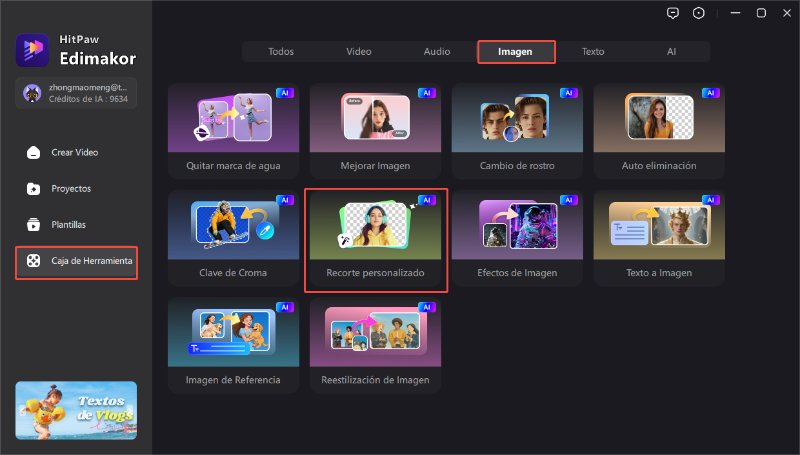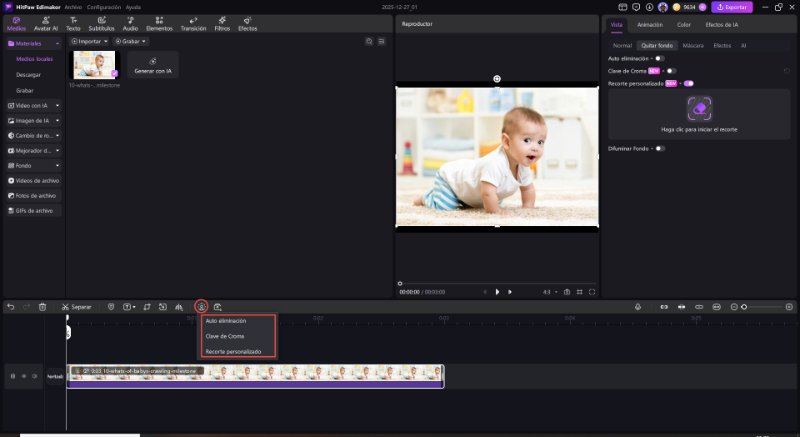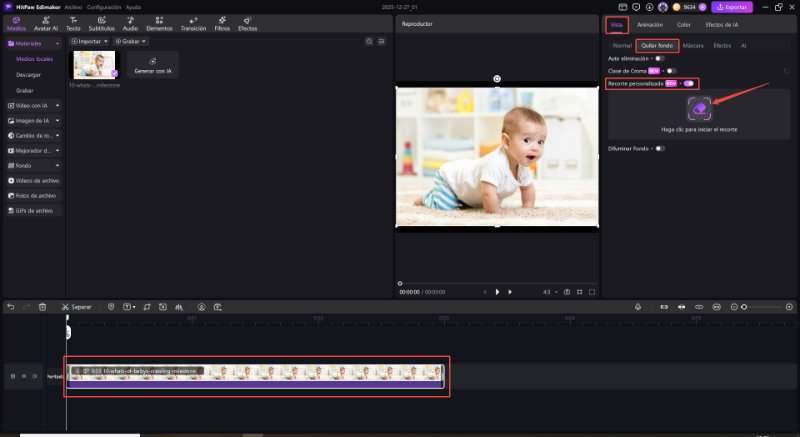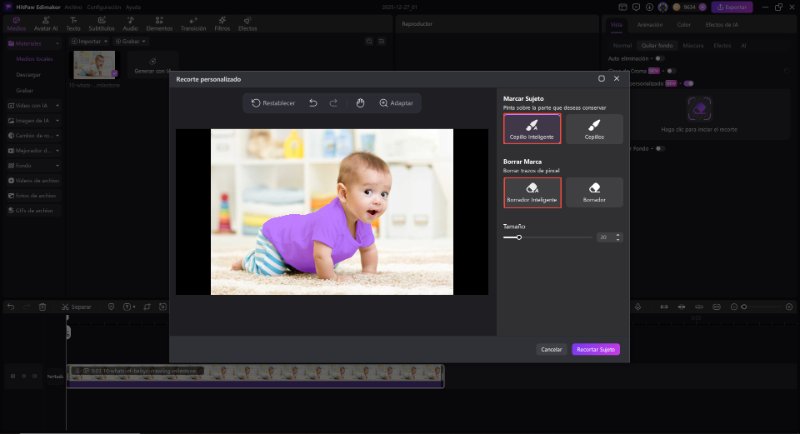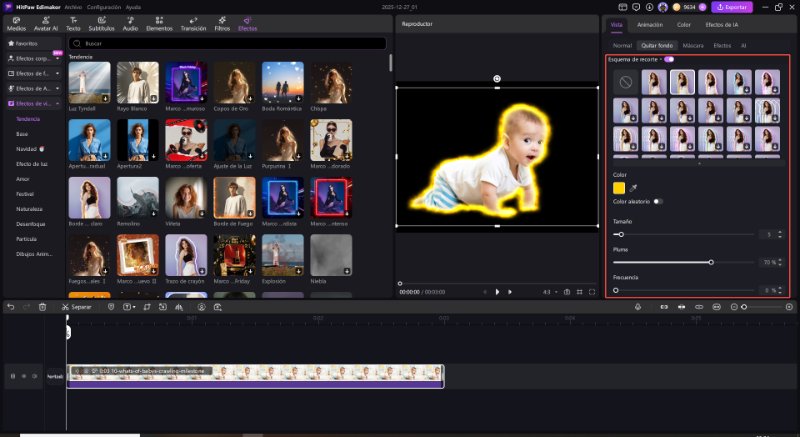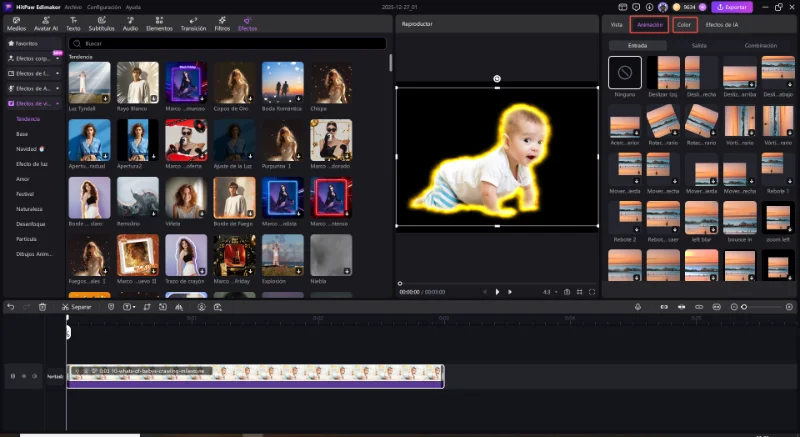Nuevo en HitPaw Edimakor, la herramienta de Recorte de Fotos con IA te permite aislar el sujeto en una imagen y agregar fondos, efectos y filtros personalizados. Esto es similar a lo que tiene iOS, donde puedes mantener pulsado el objeto principal en una foto en tu iPhone y compartir el elemento aislado como una pegatina o adjunto. La función puede ser útil cuando deseas eliminar un fondo o entidad no deseada y agregar uno personalizado para que la foto se vea más vibrante y atractiva. Los siguientes pasos explican cómo usar la herramienta de Recorte de Fotos con IA en HitPaw Edimakor:
Parte 1. Eliminar el Fondo de la Imagen con Recorte de Fotos con IA
Inicia HitPaw Edimakor y haz clic en el botón 'Recorte Personalizado' ubicado en la 'Caja de Herramientas'. Luego, busca e importa tu foto origen.

Alternativamente, selecciona el clip en la línea de tiempo y habilita la función de recorte usando el ícono de recorte arriba de la línea de tiempo o el interruptor que se encuentra en el panel de propiedades a la derecha.


A continuación, usa el pincel y la goma para dibujar el objeto tú mismo en la ventana emergente.
Si no quieres perder tiempo, puedes usar el "Pincel Inteligente" o la "Goma Inteligente" para cubrir el objeto en segundos.

Luego, es muy fácil agregar efectos de contorno impresionantes al objeto. 1) Selecciona un efecto que te guste. 2) Elige un color agradable. 3) Ajusta otros atributos de los contornos.

Para mejorar verdaderamente el impacto visual de tu video, dirígete a los paneles "Animación" y "Color". Aquí, puedes aplicar movimientos dinámicos o transiciones suaves para dar vida a los elementos. Mientras tanto, el panel "Color" te permite ajustar con precisión los tonos, la vibrancia y el matiz, asegurando una estética pulida y profesional que hace que tu contenido luzca en su máximo esplendor.

Parte 2. Cómo Usar Chroma Key
Esta guía desmitificará el chroma key, la poderosa técnica detrás de los efectos de "pantalla verde". Aprende cómo reemplazar fondos sin esfuerzo, transportar sujetos a cualquier ubicación y crear contenido visual impresionante. Eleva tus imágenes con efectos de aspecto profesional, haciendo posible lo imposible.
Primero, haz clic en "Nuevo Proyecto" en el panel principal de Edimakor.
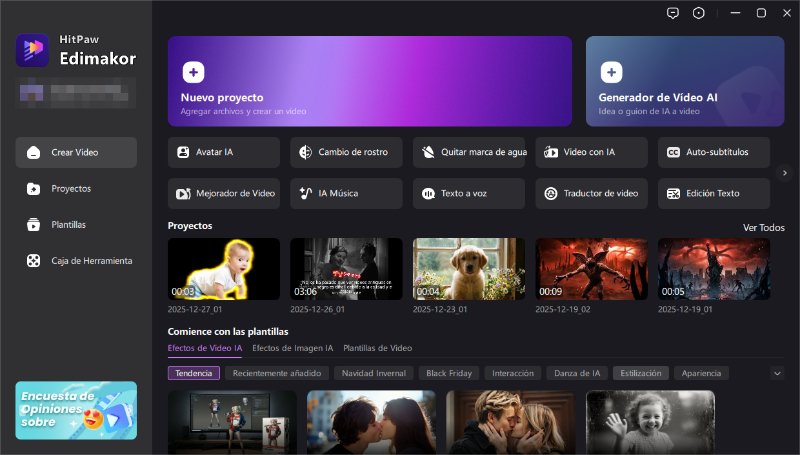
Sube tus imágenes al área de trabajo. Arrástralas y suéltalas en la línea de tiempo. Selecciona las que deseas aplicar el efecto de chroma key. Luego, ve al panel superior derecho "Ver>Eliminar BG>Chroma Key" y actívalo.
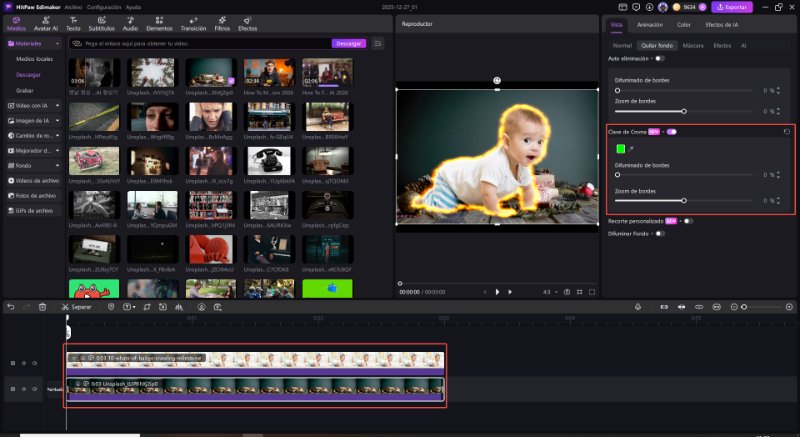
Regresa al panel izquierdo y encuentra un fondo o arrastra uno a la línea de tiempo desde tus archivos locales para un resultado perfecto.
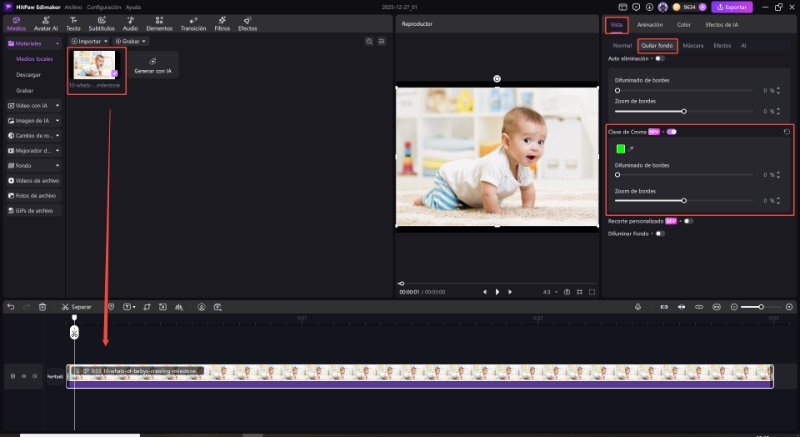
Parte 3. Agregar Fondo Personalizado
Ve a la opción Fondo en el panel izquierdo de la ventana de Medios, arrastra tu efecto de fondo preferido desde el Cuadro de Contenido y colócalo debajo de la pista de la foto en la Línea de Tiempo.
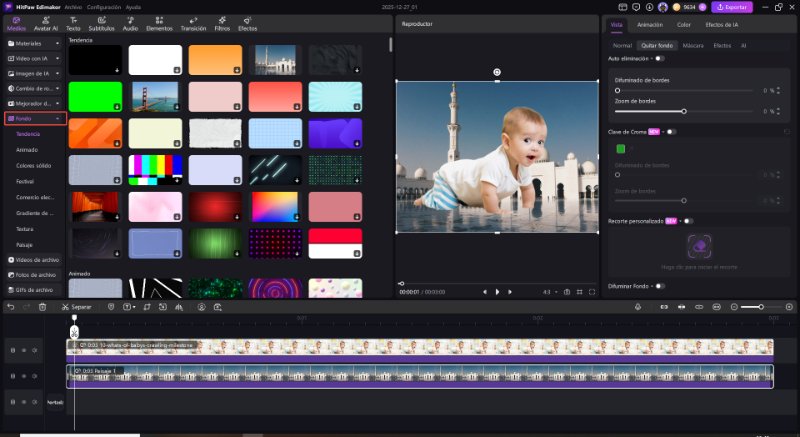
Parte 4.Ajustar la Apariencia de la Imagen
Ve a la pestaña Popular en la parte superior del panel derecho. Usa las opciones de Zoom, Opacidad, Posición, Rotar, Espejo y Fondo para ajustar la apariencia del sujeto según la plataforma, portal o documento objetivo en el que desees usarlo.
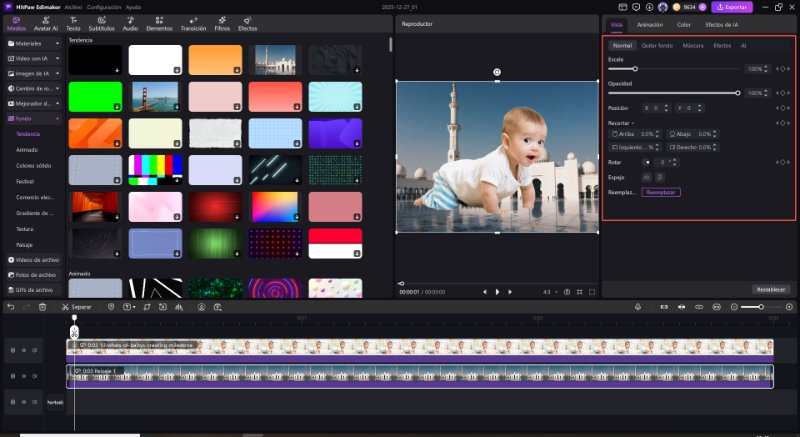
Parte 5. Agregar Efectos y Filtros.
Haz clic en el botón Efectos de la barra de herramientas estándar en la parte superior izquierda de la interfaz, elige tu efecto preferido y arrástralo a la pista de la foto en la Línea de Tiempo. Usa las opciones bajo la pestaña Efectos a la derecha para ajustar los parámetros. Opcionalmente, haz lo mismo para los filtros.
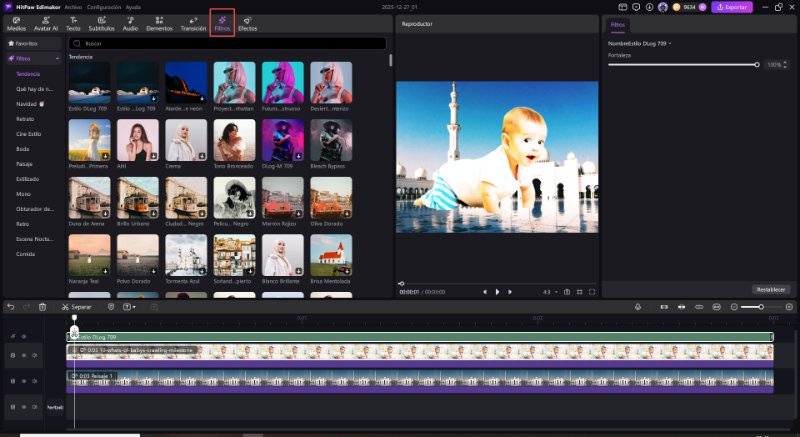

Parte 6. Exportar la Foto o Video.
Haz clic en Exportar en la parte superior derecha. Usa las pestañas y opciones en el cuadro de Exportación para definir las preferencias de salida. Haz clic en Exportar en la zona inferior derecha para exportar el video de imagen modificado con Recorte IA desde HitPaw a tu PC.
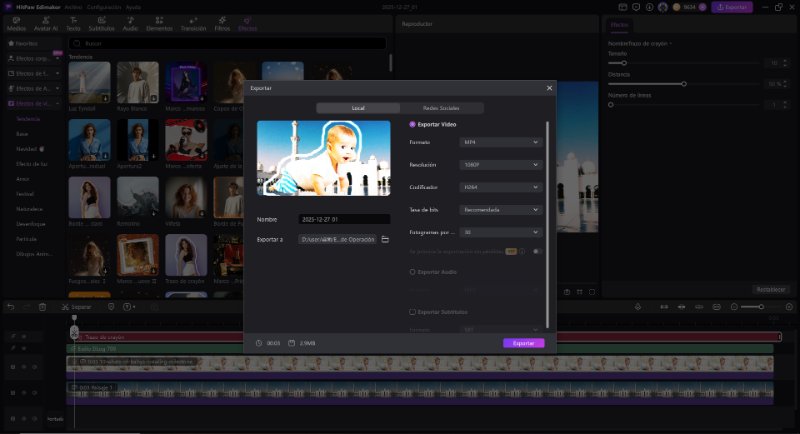
Tutorial en Video sobre Recorte con IA
Mira este tutorial en video sobre cómo eliminar el fondo de la imagen con Recorte de Fotos con IA de Edimakor.